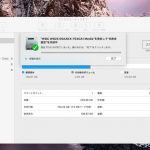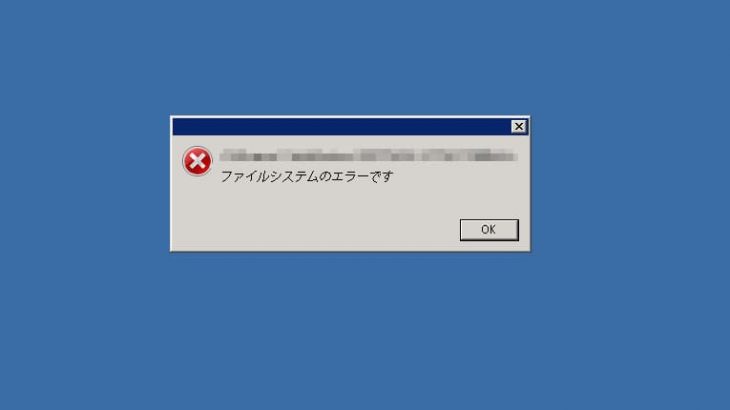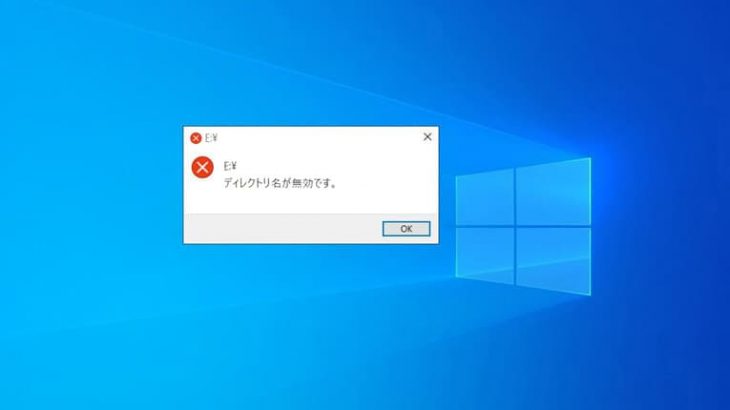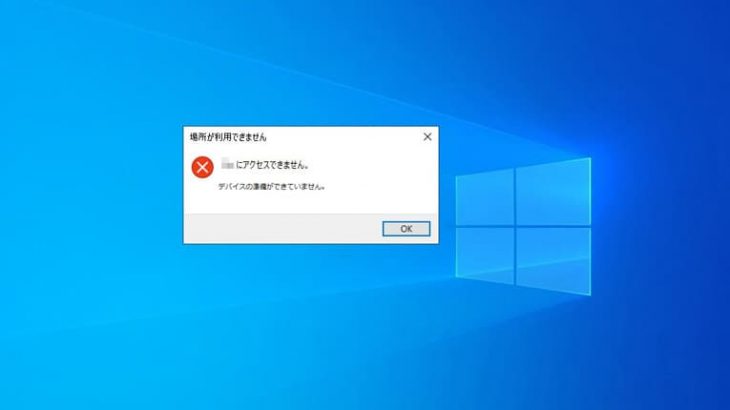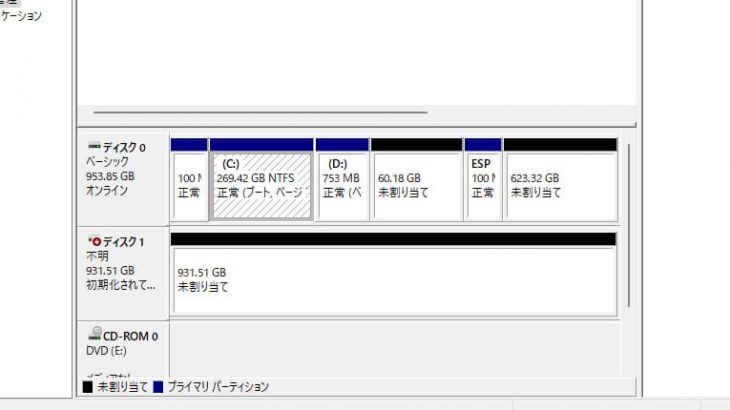Buffalo製の外付けHDDをパソコンに接続しても認識しない・電源は入っているのにファイルやフォルダが開かない・フォルダをクリックしてもアクセスができない・エラーメッセージが表示される等、Buffalo製の外付けHDDにトラブルが発生した際には慌ててしまうことも多いものです。Buffalo製の外付けHDDに何かしら不具合が生じた際にはHDDが物理的に故障しているか、保存されているデータ自体が損傷してしまっていることが推測され慎重な対応が求められます。ここでは、Buffalo製の外付けHDDが認識しない時に試せる簡単な対処法とともに注意したい事も紹介していきます。
- 1. Buffalo製の外付けHDDが認識しない場合の症状例
- 2. Buffalo製の外付けHDDが認識しない原因は
- 3. Buffaloの外付けHDDが認識しない時に確認したい事
- 4. Buffaloの外付けHDDが認識しない時の対処法を紹介
- 5. 外付けHDDの使用中にフォーマットしてください。とエラー出た時には
- 6. パラメータが間違っています。とエラーメッセージが表示された場合は
- 7. データエラー(巡回冗長検査(CRC)エラー)が出た時には
- 8. USBデバイスが認識されませんとエラーが出る場合は
- 9. Buffaloの外付けHDDが認識しない時にデータは不要で使えるように戻したい場合には
- 10. Buffaloの外付けHDDが認識しない時に注意したいこと
- 11. Buffalo製の外付けHDDの種類や型番例
- 12. まとめ・万が一、困った時には
Buffalo製の外付けHDDが認識しない場合の症状例

Buffalo製の外付けHDDが認識しない場合には下記のような症状が出る事が多いものです。
- Buffalo製の外付けHDDをパソコンに接続しても認識しない
- パソコンにHDDを繋いでも何も起こらない
- 電源ランプは点くが外付けHDDが動いていない
- ファイルやフォルダをクリックしても開かない
- 外付けHDDの電源が入らない
- 異音がする
- フォーマットしてください。とエラーメッセージが表示される
- アクセスできません。アクセスが拒否されました。とエラーが出る
- パラメータが間違っています。とエラーメッセージが表示される
- 巡回冗長検査(CRC)エラーと表示される
- USBデバイスが認識されませんとエラーが出る
Buffalo製の外付けHDDは流通量も多く、外付けHDDの人気・売れ筋ランキングでも上位に入る機種が多いものです。しかしながら、外付けHDD自体が消耗品でもあり、恒久的には使えずいつかは故障してしまう繊細な機器でもあります。Buffalo製の外付けHDDに生じる症状の中では「パソコンにUSBケーブルで接続しても認識されない・マウントされない」「ファイルやフォルダにアクセスができない」「エラーメッセージが表示されて使えない」ことが多く起こりえるものです。Buffalo製の外付けHDDが認識しない場合にはHDD自体が故障していることがほとんどで、外付けHDDをパソコンに繋いだままの状態にする・通電し続ける・電源の入り切りや再起動を繰り返す・ケーブルの抜き差しを繰り返すだけでも状態が重篤化し、データが無くなる・復旧が難しくなることも起こりえるものです。Buffalo製の外付けHDDを使っている際に何かしら症状が出た時には、まずはパソコンから取り外し、状態が悪化しない様に努めることが最優先となります。
↓外付けHDDからデータ復旧を行いたいと思った時にはこちらも参照ください。
Buffalo製の外付けHDDが認識しない原因は

Buffalo製の外付けHDDが認識しない状況になる原因は下記のようなものが挙げられます。
- 外付けHDDの部品が壊れた・物理障害が発生した
- HDD内のシステム情報が破損・論理障害が発生した
- ファームウェアや制御基板の損傷
- USBケーブルやACアダプタの故障
- ドライバが古い
1.外付けHDDの部品が壊れた・物理障害が発生した
HDDの中にはデータを記録するための円盤状の部品、プラッタとプラッタからデータを読み取る針のような部品、磁気ヘッドが搭載されていますが、経年劣化や落下・転倒など外的要因による衝撃や振動が加わった際や熱暴走・落雷・停電・水没・安全な取り外しができなかった場合などに部品が物理的に壊れてしまった事によって外付けHDDが認識しない・読み込みができないといったトラブルを引き起こすことがあります。HDD自体にダメージが加わった後に認識しなくなった際には物理障害が発生している状況となり、電源の入り切りやケーブルの抜き差しなど余計な操作や作業を行ってしまうと状態が悪化するばかりか取り返しのつかない状況に陥るため、HDDを数年使用していた場合の他、少しでも振動や衝撃が加わってしまったと思った時にはすぐにプロのデータ復旧業者に相談した方が良い事態となります。
↓外付けHDDを落下させてお困りの方はこちら。
2.HDD内のシステム情報が破損・論理障害が発生した
HDD内のシステム情報、外付けHDDを認識させるためのセクタ情報やフォーマット情報などデータを読み込むためのシステム領域が破損する・機器自体は故障していない状態でも保存されているデータやプログラムに異常が出た場合には論理障害が発生している状況となります。そのような場合にもBuffalo製を含めて外付けHDDは認識できなくなってしまいます。特に不良セクタと呼ばれるプラッタ上でデータの読み書きができない部分が増殖するとMBR(マスターブートレコード)に悪影響を与えHDDが認識しなくなる他、「巡回冗長検査(CRC)エラー」が表示されてしまう事やHDDの保守機能が働かない・ファイルやフォルダにアクセスができない・保存したデータそのものが破損してしまう事も起こりえます。そのような時にパソコンに外付けHDDを繋いだままにする・通電し続けるだけでもエラーの状態を悪化させる他、他の障害や症状を併発させることもあるため注意しましょう。また、「フォーマットする必要があります。フォーマットしますか」とエラーメッセージが出る場合やファイルやフォルダが表示できても開けない・ファイル名やフォルダ名が変わった、文字化けした場合にもデータやプログラムに異常が出てしまい、論理障害が発生することがあります。
↓外付けハードディスクのファイルが文字化けしてお困りの場合は、こちらの記事もご確認ください。
3.制御基板やファームウェアの損傷
経年劣化の他、落下・転倒など外的要因による衝撃や振動が加わった場合やショートしてしまった時にはHDDに設置されている制御基板やファームウェアが損傷したことが原因でBuffalo製の外付けHDDが認識しない状態に陥ってしまうことがあります。制御基板のファームウェアが破損、損傷した際にはファームウェアのアップデートを行う事で状況が改善することがありますが、できない事の方が多く、ファームウェアのアップデートを行ったがためにデータが上書きされる・ハードディスクにロックがかかる・アクセスができなくなる等、希望しない結果に繋がることが少なくありません。外付けHDDが認識しなくなった際に保存しているデータが大事・無くなったり取り出せなくなったりしたら困ると少しでも考えた場合には余計な操作を行う前にプロのデータ復旧業者の無料相談を利用するようにしましょう。
4.USBケーブルやACアダプタの故障
外付けHDD付属のUSBケーブルやACアダプタが断線するなど損傷した事が原因でBuffalo製の外付けHDDが認識しない状態になることも考えられるものです。USBケーブルやACアダプタが故障すると電力供給が正しくできなくなるため症状発生に繋がります。そのような場合にはUSBケーブルやACアダプタ等、付属品を交換する事で問題の解決が見込めますが、ACアダプタを違う製品の物と誤って挿してしまうとそれだけでショートしてしまい機器が物理的に壊れて取り返しのつかない状況に陥ってしまう事も起こりえるため注意しましょう。ケーブルやアダプタを間違えて挿してしまった事に気付いた際には一刻も早くプロのデータ復旧業者に連絡した方が良い事態となります。
5.ドライバが古い
外付けHDDのドライバが古いとファイルやフォルダが開かない・認識しないといった誤作動が起きることがあります。そんな時にはドライバのアップデートや再インストールを行いましょう。問題が解決できることがあります。
Buffaloの外付けHDDが認識しない時に確認したい事

Buffaloの外付けHDDが認識しない時には慌ててしまうことも多いものです。すぐにデータを取り出したい・復旧したいと思ったとしてもまずは落ち着いて確認作業を進めることが重要です。ここで電源の入り切りやケーブルの抜き差しを繰り返す・通電し続けてしまうと症状が悪化する他、早く安くデータを復旧できる状態だったものが復旧不可能な状況に陥ってしまう事も起こりえるものです。まずは下記の順番で確認を行いましょう。
- 異音が鳴っていないか・無音では無いかを確認する
- デバイスマネージャーでHDDがパソコンで読み込まれているかをチェックする
- ドライブ文字が重複・競合していないかを確認する
- セキュリティソフトなど常駐ソフトの確認を行う
- 電力供給に問題が無いかチェックする
- ランプの点灯・点滅を確認する
- モーター音をチェックする
- 認識音やエラーメッセージの有無
- OSのバージョンやHDD容量を確認
- 省電力モードになっていないかチェックする
1.異音が鳴っていないか・無音では無いかを確認する
Buffaloの外付けHDDが認識しない時には、まずは音を確認しましょう。いつもと違う音、カチカチ・カタカタ・カタンカタンなどの異音やピーピー・プープーなど電子音が鳴っていないか・逆に音が聞こえない状態でないかをチェックすることが重要です。異音や電子音が鳴っている時にはプラッタと磁気ヘッドが接触している大変危険な状態であることが多く、そのまま通電し続ける・電源の入り切りやケーブルの抜き差しを行うだけでもプラッタに傷や溝が増えていき、最悪の場合はデータが保存されている箇所そのものをえぐり取ってしまうことも起こりえます。異音や電子音が鳴っている時には電源を切り、一刻も早くプロのデータ復旧業者に連絡した方が良い事態となります。また、逆に何も音が聞こえない場合も注意が必要です。プラッタと磁気ヘッドが癒着して動かなくなっている状況が推測されるものです。この場合も通電し続ける・電源の入り切りやケーブルの抜き差しを行う事で症状が悪化してしまうため、ハードディスク内のデータが大事・無くなったり取り出せなくなったりしたら困ると少しでも考えた場合にはプロのデータ復旧業者の無料相談を利用することから始めましょう。
↓HDDから音がしない・モーター音が聞こえない?と思った時はこちら。
2.デバイスマネージャーでHDDがパソコンで読み込まれているかをチェックする
Buffaloの外付けHDDが認識しない時には接続したパソコン上でディスクが読み込まれているかを確認しましょう。
・デバイスマネージャーを使ってBuffaloの外付けHDDの状態を確認する方法
- Windowsマークを右クリック→「デバイスマネージャー」をクリック
- デバイスマネージャーが起動→ディスクドライブの項目を確認
- パソコンに接続した外付けHDDが認識されている場合は項目にディスク名が表示される
※ディスクドライブの項目にBuffaloの外付けHDDの名前が表示された場合には早く安く復旧できる可能性が高まります。復旧費用を抑えたい方は状態が悪化する前に専門のデータ復旧業者に連絡することを優先しましょう。
・デバイスマネージャーにBuffaloの外付けHDDが表示されない場合には
デバイスマネージャーのディスクドライブ上にBuffaloの外付けHDDが表示されない・ディスク名が出ない場合にはHDDに重度の障害が生じていることが多く注意が必要となります。電源の入り切りやケーブルの抜き差し、パソコンに繋いだまま通電し続けるだけでもデータ復旧の難易度を上げるばかりか復旧不可能な状況に陥ってしまうことも起こりえるため、一刻も早く専門業者に連絡することを優先しましょう。
3.ドライブ文字が重複・競合していないかを確認する
パソコンを使用していると「ローカルディスク(C:)」や(D:)・(E:)などを目にすることがあります。これらの(C:)・(D:)(E:)部分のアルファベットがドライブ文字と呼ばれるものです。このドライブ文字が重複・競合していると外付けHDDなどのデバイスが認識しなくなることがあるため、念のため確認しておきましょう。パソコンにBuffaloの外付けHDD以外にもNASを接続している場合などはドライブ文字の重複・競合することがありえます。
・ドライブ文字を変更してHDDの競合を解消する方法
- Windowsマークを右クリック→「ディスクの管理」を開く
- ディスクを選択→「ドライブ文字とパスの変更」を選択
- 接続しているメディアのアルファベットが同じにならないように調整する
※ディスクの管理画面でもBuffaloの外付けHDDが認識できていない状況であれば、HDDをパソコンから取り外し専門の復旧業者に連絡することを優先した方が良い事態となります。そのままにしておくとデータの破損やデータの消失に繋がることも多いものです。
4.セキュリティソフトなど常駐ソフトの確認を行う
Buffaloの外付けHDDが認識しない原因として発生頻度は低いものの、セキュリティソフトなど、常に動作しているソフトが悪影響を及ぼしてHDDが認識しないといったトラブルを引き起こしていることもあります。外付けHDD側ではなく接続させているパソコン側に問題があることもあるため、気になる方はセキュリティソフトなど常駐ソフトを一時的に停止・無効化してみましょう。状況が改善されることもあります。
5.電力供給に問題が無いかチェックする
・Buffaloの外付けHDDがポータブルタイプだった場合
テレビ用の外付けHDDや大容量の外付けHDDなどACアダプタが付属している外付けHDDの場合にはあまり心配することが無いものの、ポータブルタイプのHDDやUSBメモリなど電源を必要としないデバイスの場合には接続させたパソコンから電力供給を受けて稼働するため、パソコンから正しく電力供給が行われないと外付けHDDが認識しないといったトラブル発生に繋がります。また、USBハブなどを使用している際に外付けHDDが認識しない状況になった場合にはUSBハブ自体に電力が供給されていない事も起こりえるものです。Buffaloの外付けHDDが認識しない状態で困った場合にUSBハブを経由してパソコンに接続していた時には一旦、USBハブの使用は止めて直接パソコンに繋ぎ直すことで問題が解決されることもあります。
・Buffaloの外付けHDDにACアダプタが付属しているタイプだった場合
ACアダプタがしっかり刺さっていない・電力供給に問題がある場合には当然、機器の使用はできなくなってしまいます。ACアダプタが付属しているテレビ用の外付けHDDや大容量の外付けHDDなどが認識しない時にはACアダプタがコンセントにしっかり接続されているか・HDD側にも刺さっているかを確認しましょう。抜けかかっている・しっかり挿し込まれていない事が原因で症状発生に繋がっていることも少なくないものです。
↓テレビ用のHDDが認識しない時にはこちらの対処法もお試しください。
6.ランプの点灯・点滅を確認する
Buffaloの外付けHDDが認識できているか・通電に問題が無いか確認したい時には機器のランプの点灯、点滅具合を確認しましょう。機器のランプが点灯・点滅している場合には通電は問題無いと判断ができるものです。Buffaloの製品によってはアクセスランプが無いタイプもありますが、今一度チェックしてみることが大切です。電源スイッチがオフになっている・USBケーブルが外れた・ケーブルが外れかかっているためにHDDが認識しないといったトラブルが発生していることもありえます。
↓外付けHDDのランプが点灯しない時にはこちらも参照ください。
7.モーター音をチェックする
ハードディスクは電源が入るとモーターによってプラッタが回転し、一定の速度になると駆動音が聞こえるようになります。しかしながら、モーターも消耗品であり、壊れてしまうことがあります。モーター音が聞こえない・ランプが点灯しないような時にはHDDに物理障害・論理障害のいずれかが発生している・両方の障害が生じていることもあるため注意が必要です。データを失いたくない方は早めに専門の復旧業者に連絡した方が良い事態となります。
8.認識音やエラーメッセージの有無
パソコンにBuffaloの外付けHDDなど外部デバイスを接続した際には認識音が鳴り、デバイス内のフォルダが表示されるものですが、認識音が鳴らない・「フォーマットしてください。」「アクセスできません。アクセスが拒否されました。」「パラメータが間違っています。」「データエラー(巡回冗長検査(CRC)エラー)です。」「USBデバイスが認識されません」などのエラーメッセージが表示される場合には機器をパソコンから取り外して専門の復旧業者に相談することを優先しましょう。システムやプログラム上に問題が生じて論理障害が発生している事や機器本体が故障して物理障害を引き起こしていることも多いものです。データが無くなっても良い方以外はケーブルの抜き差しや電源の入り切りなどを行う事は控えましょう。
9.OSのバージョンやHDD容量を確認
OSのバージョンとデバイスの容量、両方が原因で外付けHDDが認識しないといった症状に繋がることがあります。Windows XPなどパソコンのOSのバージョンが古い場合には2TB以上のHDDが認識されないため注意しましょう。そんな時にはソフトを使って通常では行わないフォーマットを行う必要がありますが、フォーマット作業を進めるとディスクに保存されているデータは全て消えてしまうため、データが無くなると困る方は試さない様にした方が良いものです。
10.省電力モードになっていないかチェックする
パソコンの設定で電源プランが省電力になっている場合には接続させた外付けHDDが認識しなくなるため、設定を見直して「バランス(推奨)」に変えてみることも問題を解決する方法の1つとして挙げられます。
・電源プランの選択の確認と変更方法
- コントロールパネル→すべてのコントロールパネル項目→電源オプションを開く
- 電源プランの選択またはカスタマイズ項目をチェック
- 省電力になっていたらバランス(推奨)に変える
外付けHDDは省電力モードに対応していないため、認識しないなどのトラブルが発生した際に電源プランが省電力モードになっていた時には変更作業を行いましょう。
Buffaloの外付けHDDが認識しない時の対処法を紹介

Buffaloの外付けHDDが認識しない時に簡単に試せる対処法を紹介します。
- 周辺機器をPCから取り外す
- 電源の入り切り・ケーブルの抜き差しを1回だけ試す
- 他のUSBポートに挿す
- 他のPCに繋ぐ
- 復旧ソフトを使う
- メーカーや購入店に相談する
- データ復旧業者に相談する
1.周辺機器をPCから取り外す
Buffaloの外付けHDDが認識しないトラブルが発生した時にはパソコンに繋いでいる他の周辺機器は取り外す事から始めましょう。外付けHDD以外の周辺機器を新たに接続・追加した後に普段使っている外付けHDDが認識できなくなる事もあるものです。HDD以外の周辺機器を全て取り外した後に外付けHDDを接続し直すことで問題が解決できることもあります。
2.電源の入り切り・ケーブルの抜き差しを1回だけ試す
Buffaloの外付けHDDが認識しない時に簡単に試せる対処法としては電源の入り切りもしくはケーブルの抜き差しを1回だけ試す方法が挙げられます。パソコンに接続している他の周辺機器があればそれらを取り外してから試しましょう。しかしながら、外付けHDDが認識しない時には機器自体が物理的に故障していることがほとんどで電源の入り切りやケーブルの抜き差しを繰り返してしまうとそれだけで症状が重篤化する・プラッタの傷が増える・溝ができる・データが保存されている箇所そのものがえぐり取られてしまう等、リスクも含んだ方法となります。1回だけ試して問題が解決しない場合やデータを早く安く確実に取り出したいと思った時には無理に試すことは止めて先にプロのデータ復旧業者の無料相談を利用することを優先しましょう。
3.他のUSBポートに挿す
パソコンにUSBポートが複数ある機種を使用している場合には外付けHDDが認識しない際にいつも使っているUSBポート以外にケーブルを挿してみる方法も選択肢として挙げられます。他のUSBポートに挿す方法もケーブルの抜き差しを行う事と同様の対応となるため、症状を悪化させかねない危険な行為にもなります。データを早く安く復旧したい方は無理に試さない様に注意しましょう。
4.他のPCに繋ぐ
複数パソコンをお持ちの場合、Buffaloの外付けHDDが認識しない時に簡単に試せる方法として問題が出たパソコン以外のパソコンに外付けHDDを接続し直してみる方法も対処法の1つとして挙げられます。他のパソコンに繋ぐ方法も電源の入り切りやケーブルの抜き差しと同様に繰り返し行わないように注意しましょう。外付けHDDをパソコンに繋ぐたびに通電が起きる・ディスクが動作するため状態が重篤化する他、データ復旧の難易度を上げる・傷を増やす・データの上書きを促進することも多く起こりえるものです。パソコンに接続した外付けHDDが認識しない時にはパソコン側では無くHDD側に問題があることがほとんどであるため、不安な方・早く安くデータを復旧したい方は無理に試さない様にしましょう。
5.復旧ソフトを使う
Buffaloの外付けHDDが認識しない際にディスクは物理的に壊れていない・経年劣化の疑いも無い事が確実である場合にはデータ復旧ソフトを使って修復を試みる方法も選択肢の1つとなります。
・復旧ソフトを使って認識しないBuffaloの外付けHDDのエラーを修復する手順
- 外付けHDDに対応した復旧ソフトを探す
- ソフトをダウンロード・インストールする
- 外付けHDDをPCに繋ぐ
- ソフトの画面指示に従って操作を進める
- 復旧されたデータを確認する
- 作業完了
Buffalo製に限らず、外付けHDDが認識しない時にはディスク自体が故障している事がほとんどで、復旧ソフトのスキャン機能を使うだけで症状を悪化させる・異音がしなかったのにソフトを使ったら異音がするようになる・復旧作業の難易度を上げるばかりか復旧不可能な状況になる等、取り返しのつかない状況に陥ってしまう事も多く起こりえるものです。復旧ソフトを使って修復が可能になる条件はデバイスに軽度の論理障害のみが発生している場合に限られます。外付けHDDが認識しない時には物理障害もしくは中度以上の論理障害が発生していることが大半でソフトを使うことでデータが消失する・データの上書きを進める事に繋がることが多いものです。早く安く確実に問題を解決したい方は安易にソフトを使うことは避けましょう。どうしても復旧ソフトを使ってみたい・試したいと思った時こそ、手を止めてプロのデータ復旧業者の無料相談を利用した方が希望する結果に繋がるものです。
6.メーカーや購入店に相談する
Buffaloの外付けHDDが認識しない際に中のデータは不要で機器が使えるように戻れば良い・修理だけ希望される方はメーカーや購入店に機器を修理に出す方法が選択肢として挙げられます。修理とは、不具合や障害が発生したデバイス本体や部品に対して修理作業を行い、再び使えるように戻すことを目的にしているものです。メーカーや購入店に修理依頼を行った場合には新しいHDDへの交換対応となるか、ディスク自体が初期化されるため中に入っているデータは全て消えてしまうものと認識しておく必要があります。認識しない機器が動作可能な状態に戻ることよりもディスクに保存されているデータの取り出しを優先したい方はデータ復旧業者に相談することを優先しましょう。
※メーカーの中にはデータ復旧サービスを行っている会社もあるものの、データ復旧の専門業者ではないため軽度の論理障害しか対応していない・機器を送付してから復旧が難しいと返却される事も多い・復旧、修理期間が数週間から数か月単位と長期間に及ぶ事が多い等、業務への支障が大きくなる他、手間や労力がかかることにも繋がりかねません。HDDなどのデバイスは認識しないなどの症状が発生した直後が一番、状態が軽いものの自分で余計な操作やメーカー修理に出す事で症状が重篤化してしまうことも起こりえるものです。早く安く確実にHDDからデータを取り出したいと思った時には、まずは専門のデータ復旧業者の無料相談を利用することから始めましょう。
7.データ復旧業者に相談する
外付けHDDが認識しない際に機器の修理よりも中のデータの取り出しを優先したい方はデータ復旧業者に連絡することが問題解決への近道となります。データ復旧業者に相談した場合には深い専門知識と高度な技術力を持って認識しないなどの症状が発生した原因・障害の種類(物理もしくは論理)・損傷箇所の特定を行った上で適切な対応が可能となります。しかしながら、データ復旧業者は数多く存在しているため、どこの会社に連絡したら良いのか悩んでしまうかもしれません。そんな時には「独自技術」や「AI技術」を持った復旧業者であるかをチェックしましょう。技術力の高い復旧会社を選ぶ指針となります。業者ごとのサービス内容や技術力は大きな差もあり、どこの会社に出しても同じように復旧が可能な訳では無いため注意しましょう。万が一、技術力の低い復旧会社に機器を出してしまうとデータの復旧ができないばかりか症状が悪化された上で手元に戻ってくることも起こりえます。検索で上位に表示されたから・家や会社から近いからと安易に復旧業者を選ぶ事の無いようにしましょう。
・データ復旧業者の選び方
外付けHDDが認識しない等の不具合が出た時には慌ててしまうことも多いものです。早く安く確実にHDDからデータを取り出したいと思った時にはプロのデータ復旧業者に連絡することを優先しましょう。業者選びで悩んだ時には下記のような項目をチェックすれば簡単に選別ができるようになります。
- 高度な技術力を持っている(独自技術やAI技術の有無)
- 復旧に要する作業スピードや対応が早い
- 復旧費用・復旧料金プランなどがホームページに明記されている
- 情報の守秘義務やセキュリティ管理が厳重
- クリーンルームなどの専門環境下で復旧作業を行っている
- 復旧実績・復旧事例の有無
認識しないBuffaloの外付けHDDに保存しているデータが大事・早く問題を解決したい・業務への支障を最小限に留めたい・復旧料金が気になる・費用を抑えて復旧したい・ファイルやフォルダが取り出せないと困る等、1つでも頭に浮かんだ場合にはデータ復旧業者の無料相談を利用することを優先しましょう。アドバンスデータ復旧は1から6の項目、全てを満たしているおすすめのデータ復旧会社です。高度な技術力を持っているからこそ、早い対応と費用を抑えたデータ復旧を可能としています。Buffalo製の外付けHDDやTeraStation・LinkStation・DriveStation、MiniStation SSD、パソコン、SDカード、USBメモリなど様々なメディアに対して多くの復旧実績もあり安心です。相談ももちろん無料です。
外付けHDDの使用中にフォーマットしてください。とエラー出た時には
Buffaloの外付けHDDが認識しない状況になることは様々なパターンがあるものの、「フォーマットしますか」「フォーマットしてください」「フォーマットする必要があります」等、フォーマットを促すエラーメッセージが出ることは多く起こりえるものです。フォーマットを促されるエラーが出た時には機器自体が物理的に故障している・壊れかかっているがために警告として表示される・パソコン側が接続しているデバイスのフォーマット形式を読み取れない状態になっている・デバイス内のデータやプログラムが破損している場合のいずれかになります。外付けHDDをパソコンに接続している際にフォーマットを促すエラーメッセージが表示されて正常に認識しない時にはディスク自体が故障している、もしくは壊れかかっている事がほとんどで、ケーブルの抜き差しや電源の入り切りを繰り返すだけでも取り返しのつかない状況に陥る事も多く起こりえるものです。早く安く確実に認識しない外付けHDDからデータを取り出したい場合には専門の復旧業者に相談することを優先しましょう。
↓フォーマットする必要があります・フォーマットしますかを表示されてお困りの方はこちら。
・デバイスやOSごとのフォーマット形式の違いとは
外付けHDDなどのデバイスをパソコンに接続した際にフォーマットを要求される際にはデバイスのフォーマット形式が読み込めない状態になっていることも推測されるものです。それぞれ、デバイスやOSごとに使えるフォーマット形式が違うことも頭に入れておきましょう。一般的にWindowsではNTFS・FAT・exFATなど、MacOSではHFS+などのフォーマット形式が採用されています。Windowsのパソコンで使っていたBuffaloの外付けHDDをMacに接続したら認識しない・Macで使っていたBuffaloの外付けHDDをWindowsのパソコンに繋いだら認識しないといったトラブルはこのようにフォーマット形式の違いが原因で引き起こされることがあるため注意しましょう。
・フォーマット形式を確認するには
デバイスのフォーマット形式・情報を確認したい場合にはそのデバイスのプロパティを開き、ファイルシステム部分に表示されている内容を確認しましょう。
・古いOSのパソコンで外付けHDDを認識させたい時は
一般的にWindowsで採用されているNTFSフォーマットですが、Windows Me・Windows 98SE・Windows 98など古いパソコンでは認識できません。XP以前のOSのフォーマット形式はFAT32になります。古いパソコン・古いOSでデバイスを認識させたい時にはOSに合わせたフォーマット形式に変える必要がありますが、フォーマットを変更するとデバイス内に保存されているデータは全て消えてしまう為、注意しましょう。フォーマット形式を自分で変更していないのにデータが消えた・外付けHDDが認識しないといったトラブルが生じた時には余計な操作を進めずに専門業者に連絡することを優先した方が良い事態となります。
・WindowsとMac、両方で使えるフォーマット形式は
一般的にMacOSで使われているHFS+でフォーマットされている外付けHDDをWindowsのパソコンに接続しても認識する事ができないものです。MacOSでフォーマットする際にはHFS+もしくはexFATでフォーマットを行いますが、WindowsとMac、両方で使いたい場合にはexFATを選択するようにしましょう。外付けHDDを元々、HFS+でフォーマットしていて後からexFATにフォーマットした場合にも保存されていたデータは消えてしまう為、注意が必要です。
↓Macで外付けHDDを認識しない状況になった時はこちらも参照ください。
パラメータが間違っています。とエラーメッセージが表示された場合は
Buffaloの外付けHDDをパソコンに接続して「パラメータが間違っています」と出た時にはフォーマットを促される場合と同様の不具合がデバイスに起きている状態となります。フォーマットを促すエラーが出た時は外付けHDDなどデバイス自体が故障している事がほとんどで、パラメータが間違っているとエラーが出る際にはデバイスが壊れている場合とパソコン側にエラーが生じている時に分かれます。どちらのエラーメッセージが出ていたとしても慎重な対応が求められるものです。データを消失したくない・無くなったり取り出せなくなったりしたら困ると少しでも考えた場合にはプロのデータ復旧業者に相談することが解決への近道となります。
↓パラメータが間違っています。と表示された時にはこちらの記事も参照ください。
データエラー(巡回冗長検査(CRC)エラー)が出た時には
データエラー・CRCエラーとは、HDDなどのデバイス内のデータを記録している部分に生じたエラーが訂正されず修復が難しくなった場合に発生するエラーの事です。CRCエラーが出ている時に通電し続ける・電源の入り切りやケーブルの抜き差しを行うとデータが消える・データが破損する・HDDの故障が重症化するなど希望しない結果に繋がるため、電源を切って早めに専門の復旧業者に連絡することを優先しましょう。
↓CRCエラーが出た時にはこちらの修復方法もお試しください。
USBデバイスが認識されませんとエラーが出る場合は
USBデバイスが認識されませんとエラーが出る・エラーメッセージが繰り返し表示される時にはパソコンに接続している外付けHDDやSSD、USBメモリ等のデバイスが正常に動作していないことが多いものです。パソコン側に問題があってエラーが出る時とデバイス側に障害が発生してエラーが生じる場合に分かれます。パソコン側だけの問題であれば設定の変更・見直しを行うことで改善されることもあるものの、Buffalo製を含め、外付けHDDが認識しない時にはデバイス側に問題が発生していることがほとんどです。通電し続ける・電源の入り切りや抜き差しを行ってしまうとデータの上書きや破損が進む・症状が悪化するなど取り返しのつかない状況に陥ってしまう事も起こりえます。認識しないデバイス内のデータを早く安く確実に取り出したいと思った時にはプロのデータ復旧業者の無料相談を利用することから始めましょう。
↓USBデバイスが認識されなくてお困りの場合にはこちら。
その他のエラーメッセージが表示されたときには下記も参照ください
・WindowsのパソコンでBuffalo製の外付けHDDが認識しない時に表示されるエラーメッセージ例
| 場所が利用できません。 |
|---|
| アクセスが拒否されました。 |
| このボリュームは認識可能なファイルシステムではありません。 |
| ファイルまたはディレクトリが壊れているため読み取ることができません。 |
| I/O デバイスエラー |
| 存在しないデバイスを指定しました。 |
| 指定されたファイルが見つかりません。 |
| デバイスの準備ができていません。 |
| ディレクトリ名が無効です。 |
・MacでBuffalo製の外付けHDDが認識しない際に表示されるエラーメッセージ例
| セットしたディスクは、このコンピュータで読み取れないディスクでした。 |
|---|
| ディスクでロック解除を妨げる問題が検出されました。 |
Buffaloの外付けHDDが認識しない時にデータは不要で使えるように戻したい場合には

Buffaloの外付けHDDが認識しない時にデータは消えても良い・動作可能な状態に戻したい方向けの対処法を紹介します。
- 新しいボリュームを作成する
- フォーマット・初期化する
1.新しいボリュームを作成する
Buffaloの外付けHDDが認識しない際にディスクが未割り当て領域として表示されてしまった時には新しいシンプルボリュームを作成することで不具合が解消されることがあります。しかしながら、この方法を進めるとデータの上書きを進めてしまう為、元々、ハードディスクに保存されているデータが無くなってしまうリスクを含んだ対処法となります。HDD内のデータは不要で機器を動作可能な状態に戻したい方のみ進めましょう。
- Windowsマークを右クリック→ディスクの管理を選択
- ディスクが未割り当て領域になっている時には右クリック→新しいシンプルボリュームを選択
- 新しいシンプルボリュームウィザードのウィンドウで次へをクリック
- ファイルシステム・割り当て単位のサイズ・ボリュームラベルを選択
- ボリュームサイズの選択もしくはデフォルトサイズを受け入れ、ドライブ文字の割り当てを行う
- 次へ→完了をクリックして作業終了
※4の項目でファイルシステムはNTFSまたはexFATを選択しましょう。
2.フォーマット・初期化する
Buffaloの外付けHDDが認識しない・パソコン上にアイコンは表示されていても中身が開けない・フォーマットしてくださいとエラーメッセージが表示される・ディスクの管理画面でデバイスのパーティションがRAW表示になる等のトラブルが起きた時にディスクに保存しているデータが消えても良い・機器が使えるように戻れば良いと考えている方はフォーマット・初期化する方法も選択肢の1つとして挙げられます。フォーマット・初期化とは機器を工場出荷時の状態に戻す作業の事を指し、この操作を進めてしまうと機器に入っているデータは全て消えてしまうため注意しましょう。データのバックアップが取れていない・機器の動作よりもデータの取り出しを優先したい方は絶対に行わない様にしましょう。万が一、誤ってフォーマットしてしまった時にはすぐに専門のデータ復旧業者に連絡した方が良い事態となります。
↓間違ってHDDをフォーマットしてしまった時はこちらも参照下さい。
・外付けHDDをフォーマットしたい時の手順
- 外付けHDDをPCに繋ぐ
- ディスクの管理を開く
- 外付けHDDを右クリック→フォーマットを選択
- ファイルシステムを選択→ボリュームラベルを設定
- 開始をクリック→デバイスのフォーマットを進める
※項目4ではクリックフォーマットを選びましょう。
Buffaloの外付けHDDが認識しない時に注意したいこと

Buffaloの外付けHDDが認識しない時には下記のような事を行わないように注意しましょう。
- 通電し続ける
- 電源の入り切りやケーブルの抜き差しを繰り返す
- 分解や開封を行う
- CHKDSKを使う
- データ復旧ソフトを利用する
- 自分で作業を進める
1.通電し続ける
Buffaloの外付けHDDが認識しない時にはディスクが物理的に故障していることがほとんどで通電し続けるだけでも大きな負荷がかかり状態を悪化させる・復旧作業の難易度を上げることにも繋がりかねません。早く安く復旧したいと思った時には電源を切ることを優先しましょう。
2.電源の入り切りやケーブルの抜き差しを繰り返す
Buffaloの外付けHDDが認識しない際には電源の入り切りや再起動・ケーブルの抜き差しなど簡単にできることをすぐに行いがちですが、データ消失に繋がる危険な操作でもあることを認識しておきましょう。電源の入り切りや再起動・ケーブルの抜き差しを行うとその都度、ディスクが動作してしまいデータが記録されているプラッタに傷や溝が増える、症状が重篤化するなど取り返しのつかない状況に陥ってしまう事も多く起こりえるものです。データを失いたくない・早く安く確実にデータを取り出したいと思った時にはこれらの作業は繰り返さない様にしましょう。異音が鳴っている時には1回試すだけでも致命傷を与えてしまう為、とにかく電源を切り、状態を悪化させない様に努めることが最優先となります。
3.分解や開封を行う
ハードディスクが認識しないなどの異変を感じた時にはその原因を自分で究明したいと考えるかもしれません。しかしながら、HDDの分解や開封を家庭内や普通のオフィス環境下では行ってはいけないものです。HDDはほんの少しの塵やホコリが付着するだけでも状況が重篤化することも少なくありません。機器の分解や開封作業はクリーンルームなど、専用環境下で進める事が必須となるものです。人間の手術を専用の手術室で行うのと同じイメージです。万が一、設備の無い普通の部屋でHDDの分解や開封を行ってしまうとそれだけで取り返しのつかない状況に陥ってしまう事も起こりえます。
4.CHKDSKを使う
CHKDSK(チェックディスク)とは、Windowsのパソコンでファイルシステムの修復を行う機能の事を指します。BuffaloのHDDに軽度の論理障害のみが生じている時にはこのCHKDSKを実施することで問題が解決できることもあるものの、CHKDSKは修復できないデータは全て破棄する・エラーが出ている箇所は書き換えるなどデータを復旧したい時にはおすすめできない操作となります。データ自体にエラーが出ていると必要なデータだったとしてもCHKDSKをかけると消去されてしまうため注意しましょう。Buffaloの外付けHDDが認識しない際には論理障害ではなく物理障害が生じていることがほとんどでCHKDSKを使ってしまうとそれだけで取り返しのつかない状況に陥ってしまう事も多く起こりえます。CHKDSKの操作自体が30分以上ディスクに負荷をかけ続けるものでもあり、壊れかけている部分が完全に故障する・障害の重症度が上がるなど後悔してしまう結果に繋がることも多いものです。早く安くHDDからデータを取り出したいと思った時にはCHKDSKは試さない様にしましょう。
5.データ復旧ソフトを利用する
外付けHDDが認識しない時には慎重な対応が求められるものです。Buffalo製に限らずHDDに何かしら不具合が出た際にはほとんどの場合で物理障害が発生しており、安易に復旧ソフトを使ってしまうと状態が重篤化する・データが上書きされる・損傷箇所が増えるなどデメリットが目立ちます。復旧ソフトは軽度の論理障害にしか対応がしていないため、認識しないといったトラブルが生じている時には使えないものです。安易にソフトの機能を使ってしまうとデータ復旧作業の難易度が上がる・復旧自体が困難な状況に陥ることも多いため、ソフトの利用は控えるようにしましょう。
6.自分で作業を進める
Buffaloの外付けHDDが認識しない時には慌ててしまうことも多いものです。自分でできることを試したい・どうにかできないか作業を行いたいと思った時こそ手を止める事が重要です。HDDは繊細な精密機器の1つで電源の入り切りやケーブルの抜き差しなど簡単にできることを行っただけでも状態が重篤化することがほとんどで注意が必要となります。どうしても何かしら操作や作業を進めてみたいと思った場合には手を動かす前にプロのデータ復旧業者の無料相談を利用することを優先しましょう。後悔する結果になることを防げます。
Buffalo製の外付けHDDの種類や型番例

Buffalo製の外付けHDDは下記のようなタイプ・種類・シリーズ(型番)があります。
| Buffalo製外付けHDDのタイプ例 | 据え置き型・ポータブルHDD・冷却ファン付き・バスパワー対応・Mac対応・テレビ録画対応・RAID機能付き・耐衝撃タイプ・ファンレスタイプ・セキュリティ機能付きなど |
|---|---|
| Buffalo製外付けHDDの種類例 | DriveStation(ドライブステーション)・MiniStation(ミニステーション)・CANVIO(カンビオ)など |
| Buffalo製外付けHDDのシリーズ・型番例 | HD-ACDU3・HD-ADU3・HD-AVSU3/V・HD-AVSVU3/V・HD-CBU2/Y・HD-CBU2・HD-CD-A・HD-CLU2/N・HD-CLU2・HD-CNU2・HD-CYU2・HD-ECD・HD-EDC-A・HD-EDS-A・HD-EDS-C・HD-EDS-D・HD-EDS-E・HDE-LDA-A・HD-GDU3D・HDJ-LDA-A・HD-LBU2・HD-LBU3/YD・HD-LBU3・HD-LBVU2/N・HD-LBVU3/YD・HD-LCU3/J・HD-LCU3/N・HD-LCU3-C・HD-LCU3-D・HD-LCU3-E・HD-LCU3-F・HD-LCU3・HD-LDF-A/Y・HD-LDS-A・HD-LDU3-A・HD-LE-A・HD-LE-B・HD-LEMU2/Y・HD-LLDU3-A・HD-LLU3/M・HD-LLU3-D・HD-LLU3-E・HD-LLU3-F・HD-LLU3・HD-LXU3D・HD-NRCD-A・HD-NRLC・HD-NRLD-A・HD-QLSU2/R5・HD-QLU3/R5・HD-QSIBSU2/R・HD-QSSU2/R5・HD-QSU2/R5・HD-RQSSU2/R5・HD-SQS-A/N・HD-SQS-A・HDT-AVU3/V・HD-TDA/N・HD-TDA・HDVJ-LDA-A・HDV-LE/E2・HDV-LLDU3A/D・HDV-LLDU3A/N・HDV-LLDU3A/YM・HDV-LLDU3A・HDV-SAMU3-A・HDV-SAU3/VC・HDV-SAU3/V・HDV-SQU3/VC・HDV-SQU3/V・HD-WIU2/R1・HD-WLSU2/R1・HD-WLU3/R1・HDX-LSU2/VCシリーズ・HDV-CCDU3A・HDV-LLDCU3A・HDS-PZNEV・HD-SGDA・HD-SGDA/N・HD-SHU3 など |
アドバンスデータ復旧では、機種・型番を問わず外付けHDDのデータ復旧が可能です。
↓MiniStationが認識しない状況でお困りの方はこちらも参照下さい。
まとめ・万が一、困った時には
Buffalo製の外付けHDDが認識しないといったトラブルが発生した時には機器の電源を切ることから始めましょう。HDDが認識しない状況になった時には機器自体が物理的に故障していることがほとんどで通電し続ける・電源の入り切りやケーブルの抜き差しを行うだけでも取り返しのつかない状況に陥ってしまう事も多く起こりえるものです。HDD内のデータが大事・無くなったり取り出せなくなったりしたら困る・早く安く問題を解決したいと思った場合にはプロのデータ復旧業者の無料相談を利用することを優先しましょう。アドバンスデータ復旧はHDDに生じる様々なトラブルに対して多くの実績もあり安心です。独自技術やAI技術を持っており、高度な技術力で作業を行うからこそ早くて安いデータ復旧を実現しています。質問にも親身に対応してくれるのでおすすめです。